

作者: Gina Barrow, 最近更新: November 15, 2021
許多人依賴他們的手機來獲取正確的時間,事實上,我們大多數人更頻繁地在手機上查看時間,而不是時鐘或手錶。 如果你的 i手機自動更換 時區 沒有你旅行?
這可能會導致混淆,並在以後成為一個更大的問題,因為您的 iPhone 不再顯示正確的日期和時間設置。 這可能會導致您與 Internet 斷開連接,因為系統上創建的每個文件都標有日期和時間。
如果您的 iPhone 未顯示正確的日期和時間,您將在本文中了解如何修復它。
第 1 部分。 如何手動更改您的 iPhone 時間第 2 部分。如何設置自動更改時區第 3 部分。在 iPhone 上修復時區問題的 5 種方法部分4。 概要
想像一下,完全依賴 iPhone 的時鐘和日曆來處理您的事件和日常事務,突然它顯示了錯誤的時間和日期。 您的日常生活可能會發生變化並導致設備出現問題。
但是不要擔心,如果您在 iPhone 上看到不正確的日期和時間,您可以隨時在您的設備上手動更改它。 遵循這些:
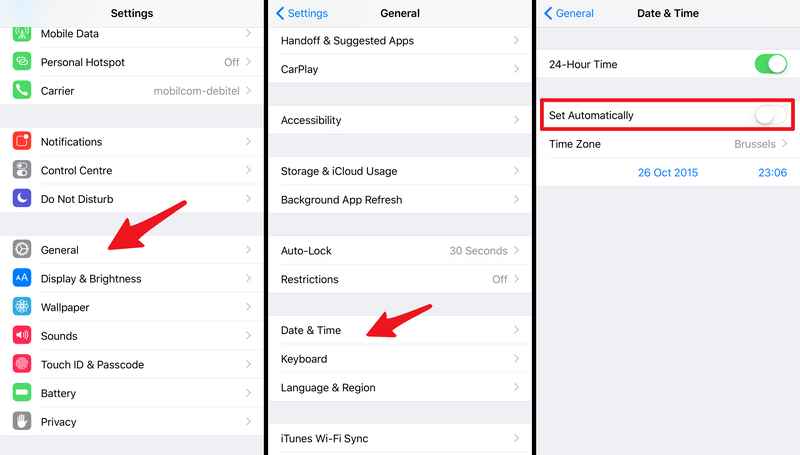
您的 iPhone 將根據您的手動輸入調整日期和時間,這將阻止您的 iPhone 自動更改其時區。 除了依靠你的 iPhone,最好有一個替代的計時設備。
設置日期和時間會根據您的位置自動使用互聯網時間服務器。 為了獲得最新的日期和時間,您可以將其打開以自動設置。
步驟與第一種方法類似。 轉到您的設置,然後是通用。 選擇日期和時間,打開自動設置欄。 仔細檢查您的時區,您就可以開始了。 如果您總是在時區之外旅行,則此設置是理想的選擇。 您的手機將調整併顯示您所在位置的當前時間和日期。
社區中的一些用戶建議打開或關閉切換欄以提醒該功能。
iOS 11-13 上的用戶報告了一個時區錯誤問題,該問題使他們的 iPhone手機 自動 改變時區. 據報導,當他們的手機關閉或進入飛行模式時,時區錯誤就會發生。 iOS 設備將根據用戶的家鄉時區還原日期和時間。
這裡有5個有效的方法來修復 iPhone 自動改變 時區:
您的 iPhone 電池電量耗盡很長時間了嗎? 完全耗盡的 iPhone 可以體驗自動更改時區。 它顯示您死前的最後時間戳。
您可以通過為 iPhone 充電來解決此問題,一旦電池電量充足,只需連接到互聯網即可讓您的手機使用互聯網時間服務器。
如果問題仍然反復出現,您的下一個選擇是更新到最新的 iOS 版本。 遵循這些:
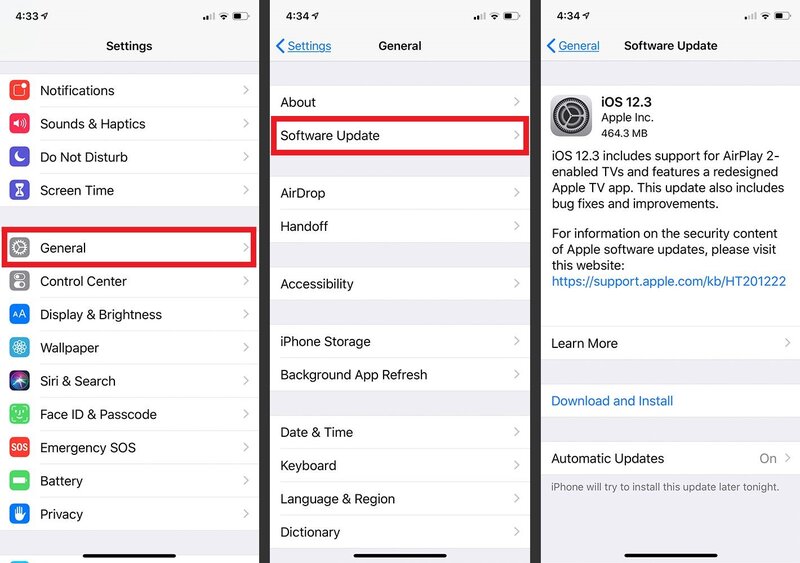
其他用戶通過打開時區成功修復了時區錯誤 時區替代. 這是一項日曆功能,可將事件日期和時間保持在手機選擇的時區。
以下是啟用時區覆蓋的方法:
另一種修復方法 iPhone 每 自動改變 時區 是根據位置時區設置來確定它。
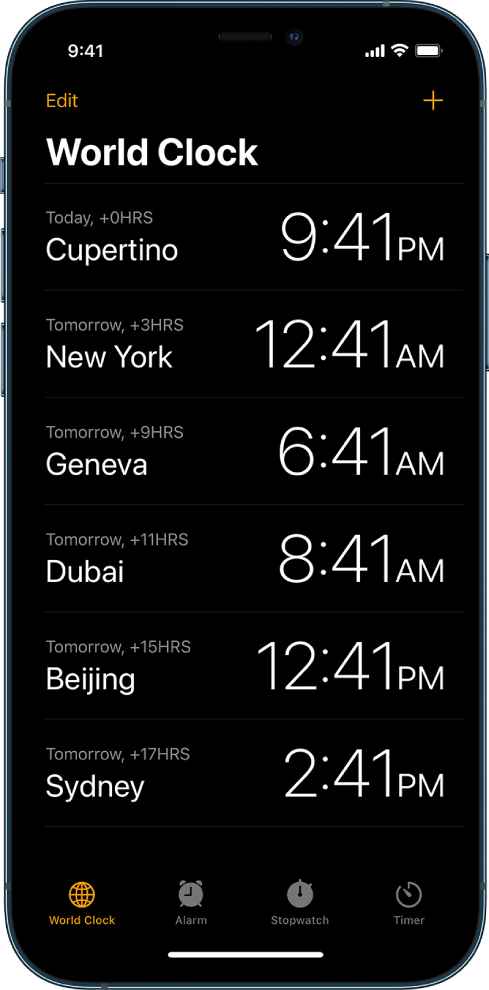
雖然這個功能默認是開啟的,但還是值得檢查一下你的設置:
如果您已用盡上述所有方法,但您的 iPhone 仍會自動更改時區,則可能是與軟件相關的問題。 您可以使用 FoneDog iOS系統恢復 解決此問題而不必丟失重要數據。
iOS系統恢復
修復各種iOS系統問題,如恢復模式,DFU模式,啟動時的白屏循環等。
通過白色Apple徽標,黑屏,藍屏,紅屏將您的iOS設備恢復正常。
只修復你的iOS正常,完全沒有數據丟失。
修復iTunes錯誤3600,錯誤9,錯誤14和各種iPhone錯誤代碼
取消凍結您的iPhone,iPad和iPod touch。
免費下載
免費下載

您的 iPhone 將重新啟動並重新開始。 這肯定會解決問題 iPhone 自動更改時區.
沒有明確的根本原因 iPhone 自動 變化 時區 問題。 但是,它可以通過多種方式修復。 您可以使用我們之前推薦的 5 種方法來解決此問題。
迄今為止最引人注目的方法是修復 iOS 軟件,因為它不僅可以修復一個問題,還可以修復所有其他與軟件相關的問題。 最好的工具是 FoneDog iOS 系統恢復。 它可以無縫修復您的 iPhone,而無需擔心數據丟失。 除此之外, FoneDog iOS系統恢復 涵蓋了一系列大多數 iOS 問題。 因此,下次您的 iPhone 出現軟件故障時,您就知道該怎麼做了!
發表評論
留言
Hot Articles
/
有趣無聊
/
簡單難
謝謝! 這是您的選擇:
Excellent
評分: 4.5 / 5 (基於 108 個評論)